在日常生活中,我们经常会收到一些私密的微信消息,有时候我们并不希望别人在我们的手机上看到这些内容,苹果手机提供了一种方便的方式来隐藏微信消息内容,只需要在设置中进行简单的操作即可保护隐私。通过这种方法,我们可以更加放心地使用微信来沟通,而不必担心消息内容被他人窥探。在保护个人隐私的今天,这样的功能无疑为我们提供了更大的便利和安全性。
怎样在苹果手机上隐藏微信消息内容
具体步骤:
1.首先在手机的界面中找到那个独一无二的【微信】APP,然后打开微信。下面大家就跟着小编在微信中进行一些设置应用吧。
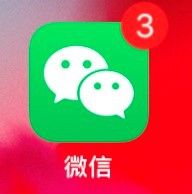
2.打开之后,在下方的四个选项中点击最后一个【我】的选项。进入我的个人界面后,点击最后一个【设置】选项。然后点击第二个【新消息通知】这个选项。
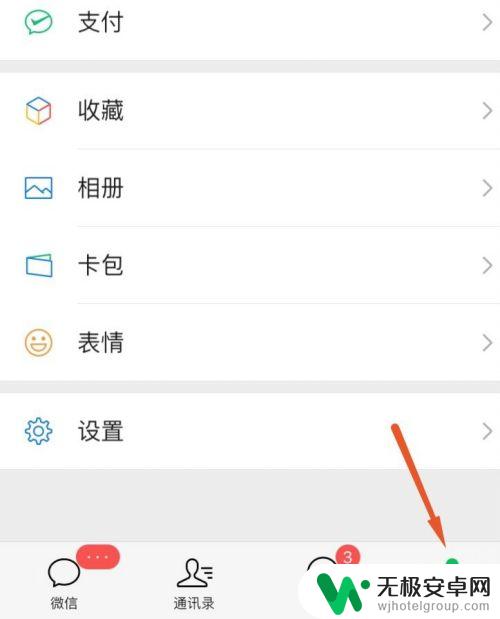
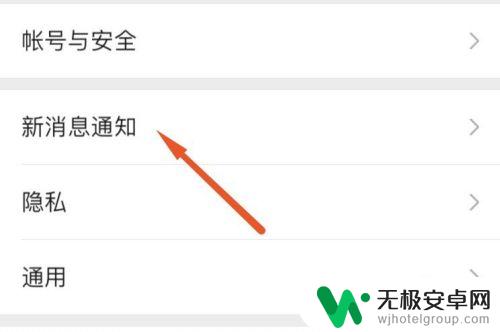
3.然后进入页面后大家回发现所有的应用都是打开的,想要隐藏微信内容就要进行对其进行设置。然后将【接受新消息通知】右侧的滑块关闭,这时会在下方弹出一个框,选择确认关闭即可。
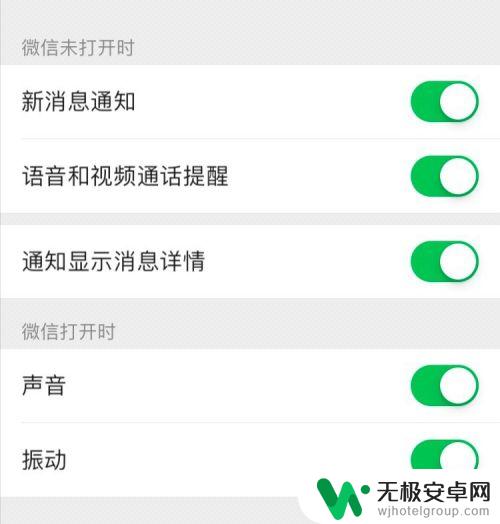
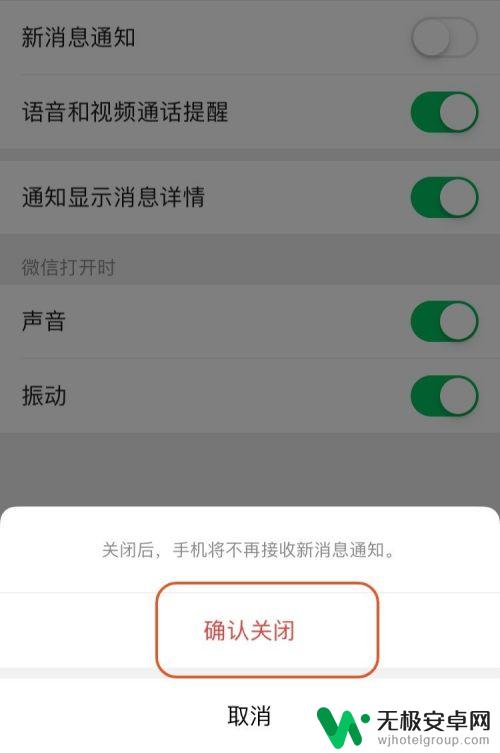
4.关闭完了之后可以将其中的【通知显示消息详情】关闭,同样点击确认,这样我们就解决了这个小问题了。希望小编的方法能够帮助到大家。
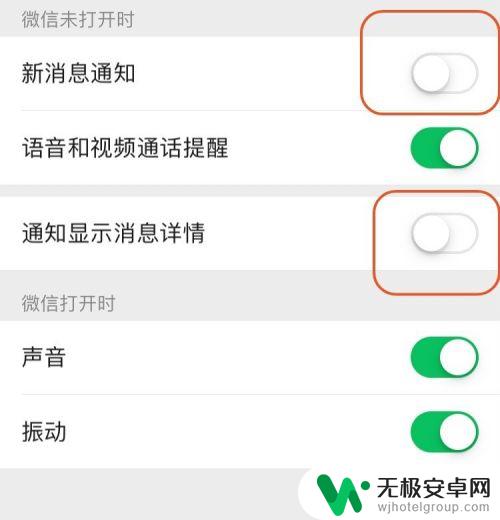
以上是关于如何隐藏微信消息内容的全部内容,如果遇到这种情况,您可以按照以上步骤解决,非常简单快速。











